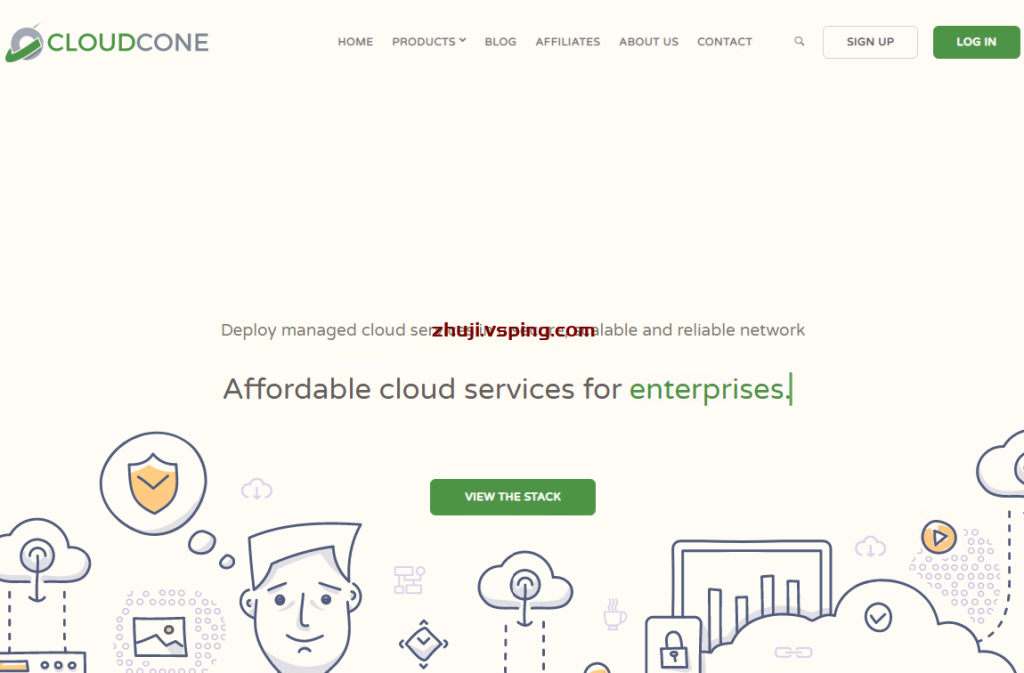云计算技术的发展使得云主机的应用越来越广泛,很多公司和个人的网站都使用了云主机来作为服务器,因为其拥有更高的安全性和更快的网站响应速度。而连接云主机的方式也有很多种,其中,使用FTP连接是最常见的一种,它可以方便地上传和下载文件。本文将会介绍FTP连接的概念以及如何使用FTP连接云主机的方法。
一、什么是FTP连接
FTP(File Transfer Protocol)是定义在TCP/IP协议中用于文件传输的标准协议,它可以使两个主机在网络上互相传输文件。FTP连接就是在共享资源的基础上通过网络将本地的数据上传到别的计算机或云服务器,或者从别的计算机或云服务器下载数据到本地。
主流的FTP客户端有很多,例如FileZilla、CuteFTP、FlashFXP等,本文以FileZilla为例进行详细介绍。
二、使用FTP连接上传文件到云主机
1. 下载和安装FileZilla客户端
打开FileZilla官网(https://filezilla-project.org/download.php?type=client)下载客户端,安装后打开。
2. 获取云主机的FTP链接信息
登录云主机,找到FTP链接信息,包括FTP地址、端口、用户名和密码。不同的云服务提供商FTP地址、端口号不同,需要根据实际情况填写。
3. 连接云主机FTP服务器
在FileZilla左上角的快速连接栏中输入FTP地址、端口、用户名和密码,然后点击“快速连接”按钮,即可连接到云主机FTP服务器。
4. 上传文件到云主机
连接成功后,远程主机的文件夹列表将显示在FileZilla右边的窗口中,本地文件夹列表显示在左边。在本地文件夹列表中选择要上传的文件,然后使用鼠标将文件拖动到远程主机的文件夹列表中。上传过程中可以在底部的状态栏中查看文件传输的进度和状态。
三、使用FTP连接下载云主机上的文件
1. 获取云主机的FTP链接信息
同上传文件到云主机时,先登录云主机,找到FTP链接信息。
2. 连接云主机FTP服务器
同上传文件到云主机时,输入FTP地址、端口、用户名和密码,连接到云主机FTP服务器。
3. 下载文件到本地
连接成功后,远程主机的文件夹列表将显示在FileZilla右边的窗口中,本地文件夹列表显示在左边。在远程主机的文件夹列表中选择要下载的文件,使用鼠标将文件拖动到本地文件夹列表中。下载过程中可以在底部的状态栏中查看文件传输的进度和状态。
四、注意事项
1. 在连接FTP服务器时,需要保证用户名和密码是正确的,否则无法连接成功。
2. 在上传和下载文件时,需要注意选择正确的文件路径和文件名,否则会上传或下载错误的文件。
3. FTP传输的过程不是加密的,容易被黑客攻击,所以需要注意安全性。
五、
FTP连接是连接云主机的一种常见方式,通过它,用户可以方便地把文件上传到云主机或下载云主机上的文件到本地。在使用FTP连接时,需要注意保证用户名和密码的正确性,选择正确的文件路径和文件名,以及保证FTP传输的安全性。
相关问题拓展阅读:
- 如何在windows云主机上使用filezilla配置ftp服务
- 我在云主机里重启了,我不知道应该开启哪些服务,我FTP连接不了也不知道怎么开启
如何在windows云主机上使用filezilla配置ftp服务
找到图标双击打开,然后添加账户,再添加该账户的连接位置,然后防火墙上再通过这个软件,就OK了。
我在云主机里重启了,我不知道应该开启哪些服务,我FTP连接不了也不知道怎么开启
云主机里重启了应该是自动会开启应该开启的服务!FTP你可以单独点击桌面的图标开启或在程序中开启!
关于ftp连接云主机的介绍到此就结束了,不知道你从中找到你需要的信息了吗 ?如果你还想了解更多这方面的信息,记得收藏关注本站。

 国外主机测评 - 国外VPS,国外服务器,国外云服务器,测评及优惠码
国外主机测评 - 国外VPS,国外服务器,国外云服务器,测评及优惠码